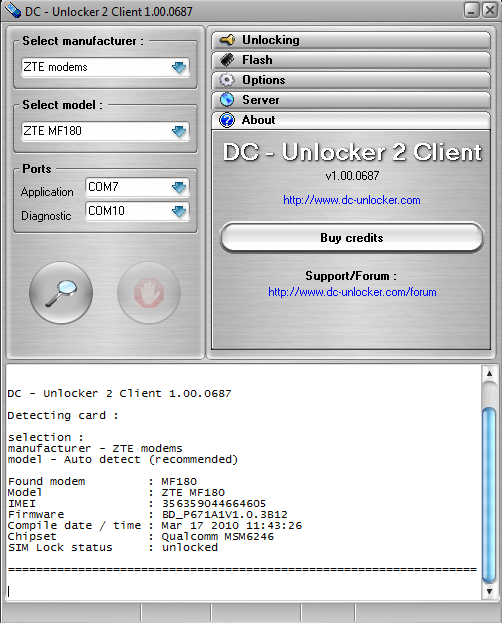Для этого модем надо перепрошить ( здесь будет приведён пример восстановления IMEI модема ZTE MF180 ) , чтобы получить
Chennel1.nvm (появляется во время прошивки на диске = С= ) , с помощью WinHex вписать IMEI целиком , затем прошить
модем ещё раз подсунув ему отредактированный Chennel1.nvm.
Скачать WinHex можно здесь :
Прошивку для своего модема Вы можете легко найти в интернете .
Если Вы достаточно опытны в обращении с WinHex редактором - всё это можно сделать за одну прошивку .
Рассмотрим два варианта : За одну прошивку и За две прошивки ( без спешки ) ....
Вставляем модем в разъём USB компьютера .
Запускаем программу DL_MF180_MTS_RU_EUV1.00.03

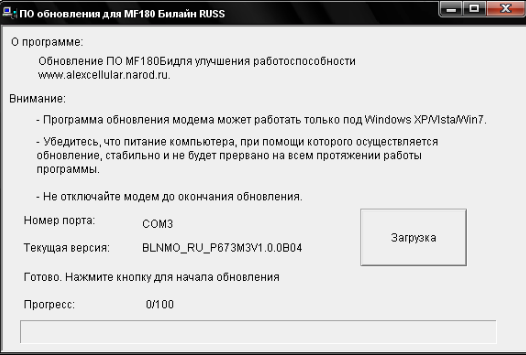
Жмём кнопку = Загрузка =

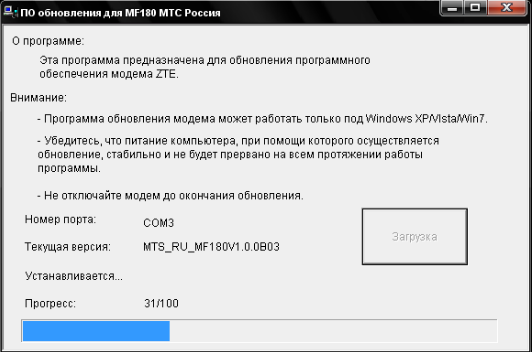
Теперь просто сидим и наблюдаем . Что бы Вы не пугались ... во время прошивки ( примерно на 7 - 10 % ) может произойти смена
COM порта - не обращайте внимания , для наших целей это не повредит . Затем ( примерно на 20 % ) на диске = С = , появиться
Chennel1.nvm .
Теперь есть два варианта развития событий :
1. Если Вы ни куда не спешите то просто ожидайте окончания прошивки ,а за тем выполняете инструкцию дальше.
2. Если Вы хотите всё сделать за один раз то у Вас есть минут пять для редактирования Chennal1.nvm
Запускаем WinHex , находим = File

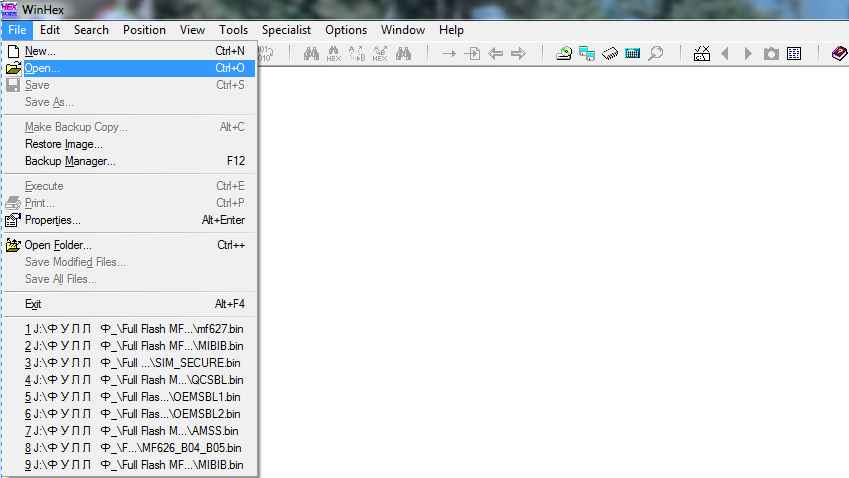
=Жмём = Open =
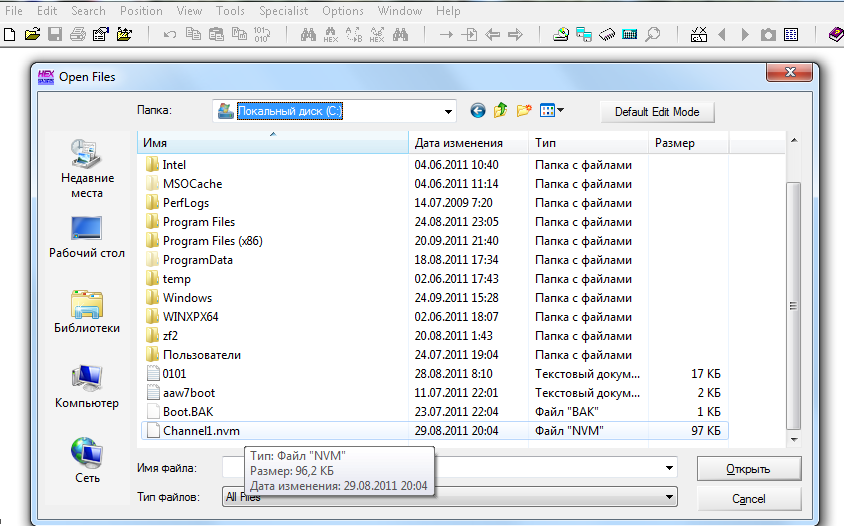
Находим файл Channel1.nvm , открываем его и находим БИНОКЛЬ HEX

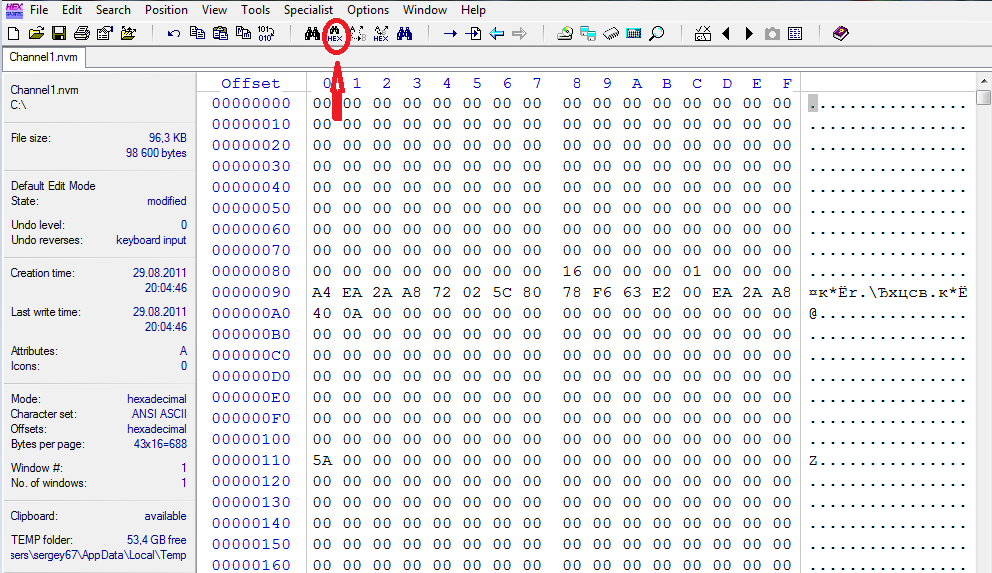
Нажимаем на значок и вводим , в появившимся окне , цифру 2602

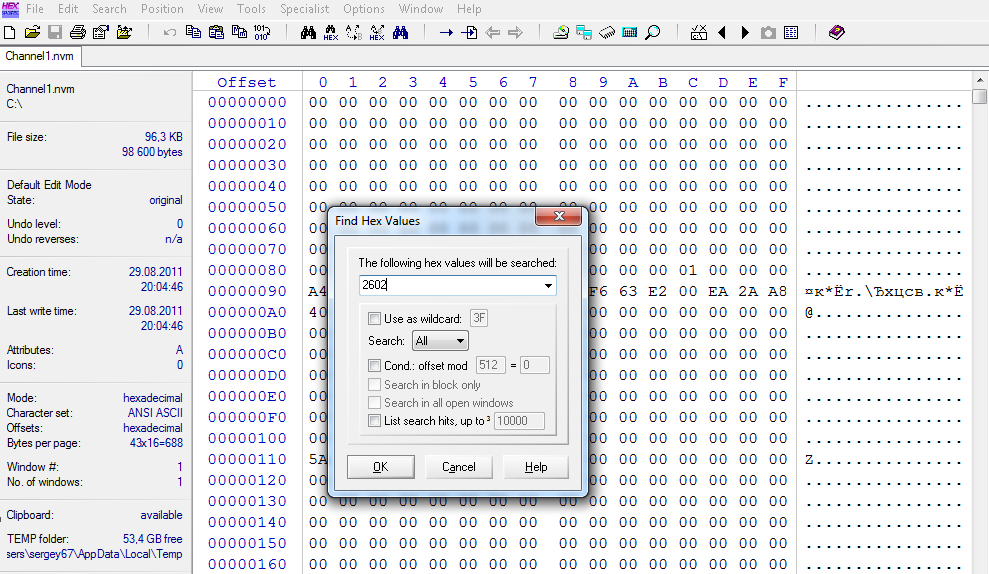
Жмём = ОК = и видим кучу нулей ,в место которых Вам надо вписать полный IMEI .
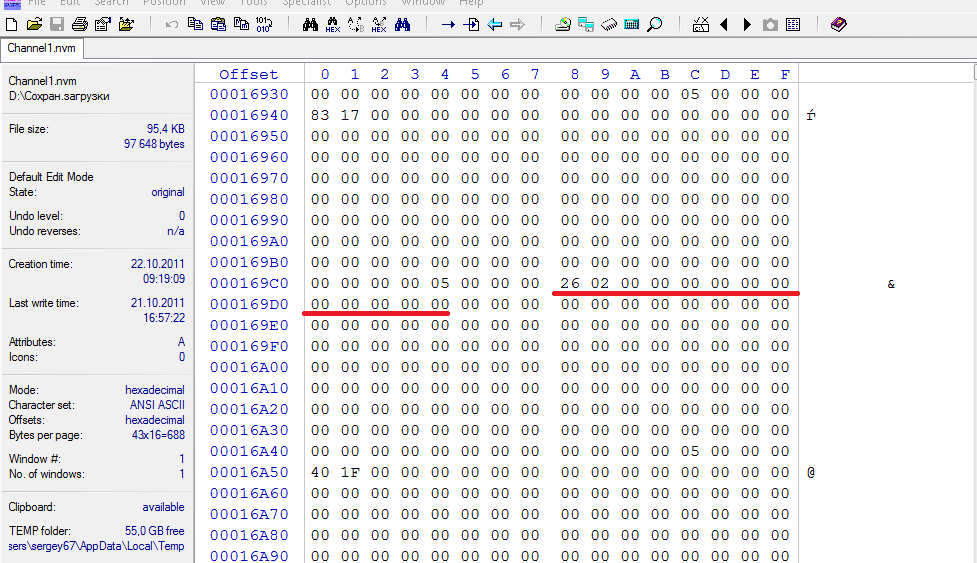
Теперь главное .... если Ваш IMEI имеет такой набор цифр (пример 3 56 35 90 44 66 46 05 ) то здесь Вам надо цифры перевернуть,что
бы получилось так 08 3А 65 53 09 44 66 64 50 .
Напишите на бумажке свой IMEI и переверните цифры заранее !!!
Вам осталось только вписать свой IMEI отступив четыре нуля после цифры 26 02 .
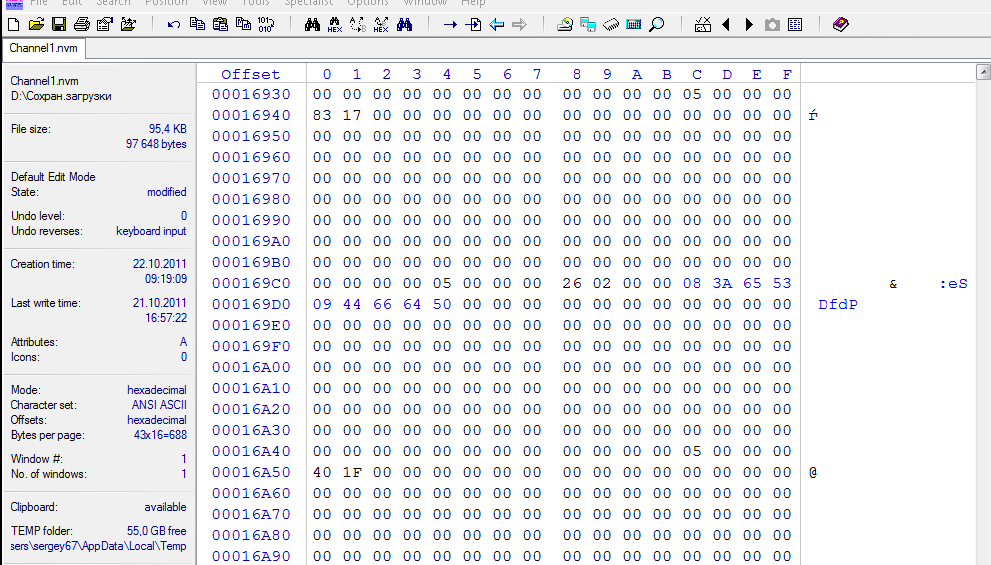
Теперь нужно сохранить отредактированный Чинал .
Если Вы всё делаете за один раз то открываете = File = ,затем вкладку =Save =
Если без спешки открываете = File = находите вкладку = Save As ... =

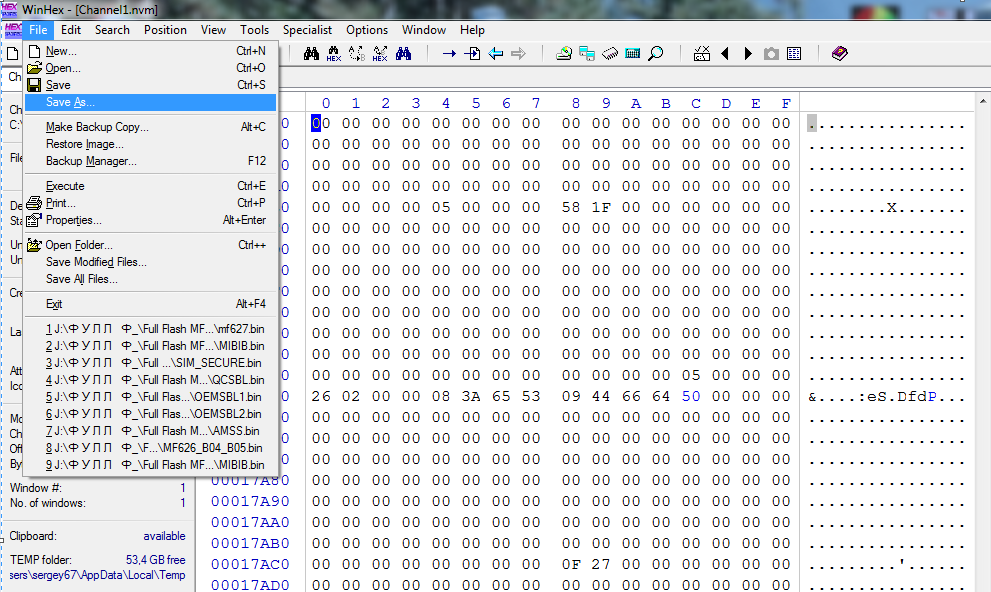
Если Вы всё делаете за один раз то просто сохраняетесь с заменой.
Если вариант без спешки то вписываете название файла Channel1.nvm_ и ... ВНИМАНИЕ .... в конце добавляете или значок или
букву , чтобы название отличалось от оригинала ( в моём случае это чёрточка )

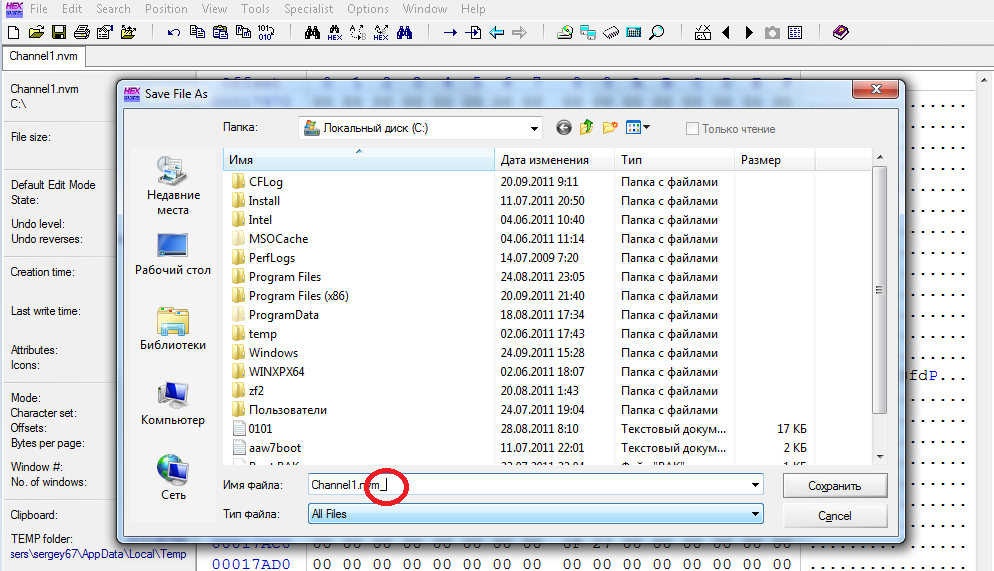
Нажимаем = Сохранить = и закрываем WinHex .
Если Вы всё делаете за один раз - просто ожидаем конца прошивки.
Если вариант без спешки :
Пуск > Мой компьютер > Открываем диск = С = , удаляем все Channel1.nvm , которые там есть , кроме отредактированного
( папку не закрываем ) и опять запускаем DL_MF180_MTS_RU_EUV1.00.03 .
Ждём появления нового Чинала ( примерно 20 % ) , удаляем его , убираем лишний значок с отредактированного Чинала и ждём
окончания прошивки ....
После прошивки можно проверить , что у Вас получилась , ну скажем программой DC - Unlocker 2